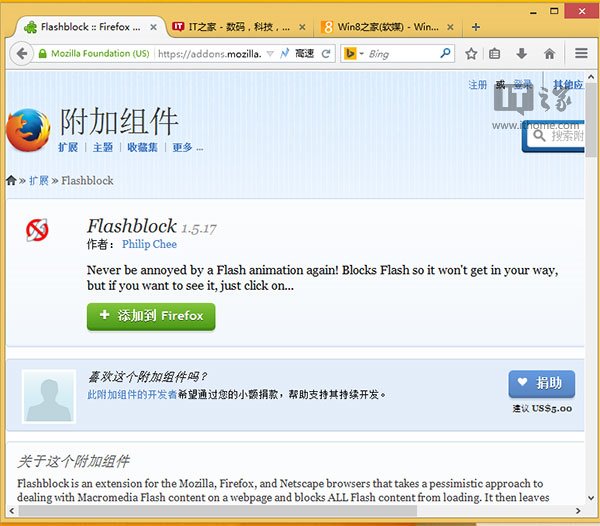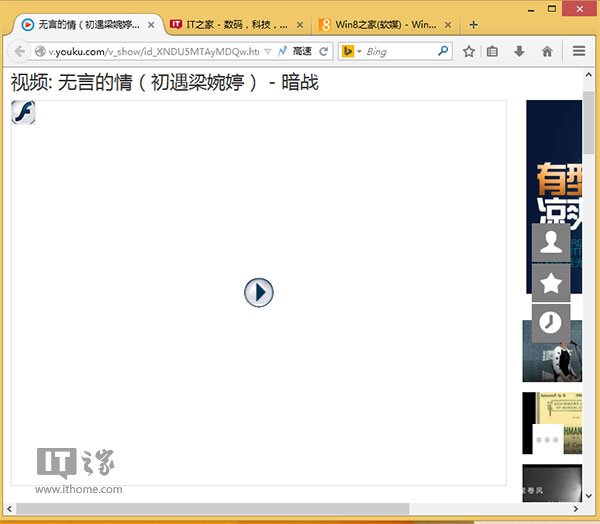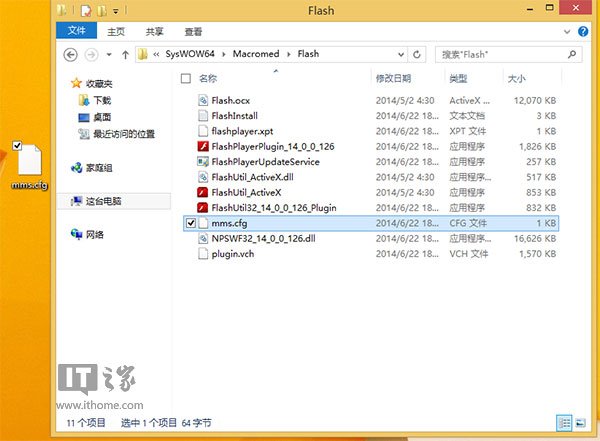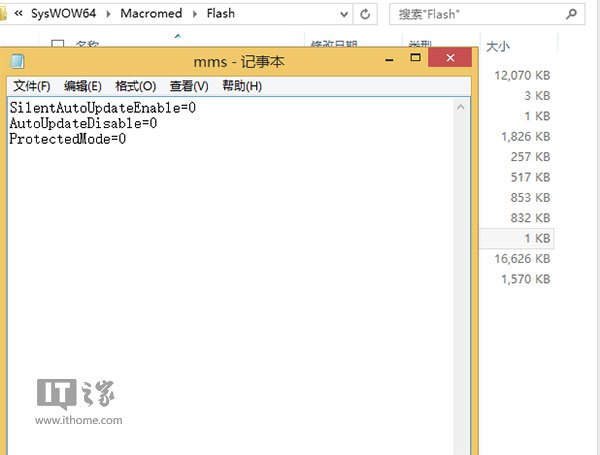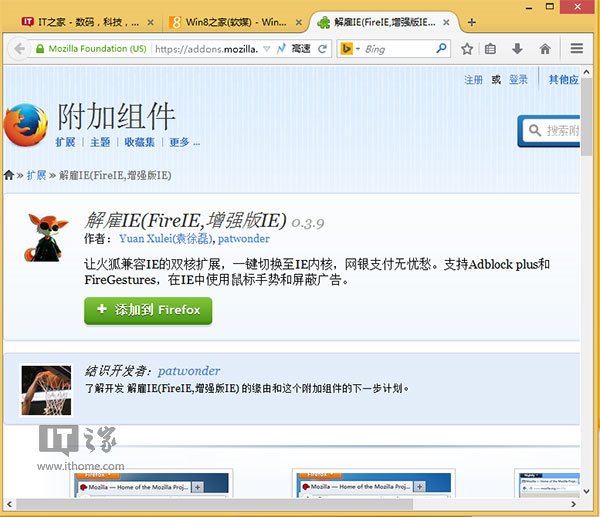Win7技巧:如何解决Firefox、Flash假死问题
|
点击上面的蓝色字 微信名 (微信号:请填写您的微信号) 说到日常主流浏览器,不得不提及Mozilla Firefox浏览器。不知不觉中,这只火狐从最早的Firefox 3.0一直跨入Firefox 30里程碑。由于火狐默认将Flash插件加入自动播放白名单。这也意味着用户访问网页时,火狐将自动加载整个网页中所有Flash元素。
不过火狐的“好意”常常给用户带来不便,例如打开过多Flash网页时,常常遇到Flash假死,更严重的是直接导致火狐停止响应,尤其在机械硬盘上更为严重。这次,IT之家也为忠实的火狐用户整理浏览器技巧,帮助大家彻底解决Firefox、Flash假死问题。 方案一、设置”点击播放” 由于火狐Firefox默认将Flash网络播放器加入白名单,因此每次访问网页后,火狐都将自动加载Flash,因此瞬时占用大量的系统资源。因此,我们可以给火狐加入“点击播放”功能,例如FlashBlock扩展,即可轻松恢复点击播放功能。
FlashBlock扩展下载:(这个百度上找)
方案二、去除Flash沙箱 从Flash 11.3开始,Adobe引入保护模式(Protected Mode),即Flash沙箱功能。虽然可以保护用户免受恶意网站感染,但这项沙箱机制常常导致页面假死等问题。 另外,火狐等主流浏览器均支持识别恶意网址,进一步提升网络安全性,因此,我们完全可以去除Flash沙箱保护模式。 具体操作如下:(适用Win7、Win8、Win8.1平台) 1、安装最新Flash for Firefox正式版:(这个百度上找) 2、访问系统盘,修改mms.cfg,其文件所在位置如下: Windows 32位: C:\windows\system32\macromed\flash Windows 64位: C:\windows\syswow64\macromed\flash
3、复制mms.cfg至非系统盘,然后用记事本打开编辑,手动添加ProtectedMode=0;
4、最后将新mms.cfg直接替换旧文件,即可 方案三、切换IE内核 这是比较个性DIY的方案,兼具两者各自的优缺点,虽然火狐版Flash容易导致崩溃,但Win8、Win8.1Win内置Flash Player插件非常稳定,很少出现问题。因此,我们可以给火狐用上IE内核,随时切换访问大量Flash网页,轻松组成双核,例如大家熟悉的”解雇IE”扩展,兼容最新版火狐浏览器。
解雇IE扩展下载:(这个百度上找) 方案四、换个浏览器 如果你是普通上网用户,又不喜欢折腾的话,就换个浏览器,例如IE浏览器。 |
 电脑死机、蓝屏、黑屏、报错解决…
电脑死机、蓝屏、黑屏、报错解决… 删除Word中“删不掉”的空白页,…
删除Word中“删不掉”的空白页,… 容易损坏电脑的小动作,你做了几…
容易损坏电脑的小动作,你做了几… 超个性QQ网名!你值得拥有!
超个性QQ网名!你值得拥有! 为啥手机用电脑USB充电掉电快
为啥手机用电脑USB充电掉电快 收到Enel电子邮件 千万不要点击链…
收到Enel电子邮件 千万不要点击链… 电脑快捷键大全_计算机常用技巧
电脑快捷键大全_计算机常用技巧 photoshop入门教程
photoshop入门教程 耳机插到电脑上没声音,怎么办?
耳机插到电脑上没声音,怎么办? 电脑操作基本入门知识
电脑操作基本入门知识 使用电脑小技巧
使用电脑小技巧 春节外出是不是感觉电脑的电池不…
春节外出是不是感觉电脑的电池不… 电脑有哪些操作系统
电脑有哪些操作系统 电脑病毒杀不掉的主要原因与解决…
电脑病毒杀不掉的主要原因与解决… 电脑基础知识小技巧学习,你get了…
电脑基础知识小技巧学习,你get了… 办公软件中的“复制”你真的会吗…
办公软件中的“复制”你真的会吗… 电脑套结机各种突发故障的处理方…
电脑套结机各种突发故障的处理方… 电脑操作五大误区,你中了几条?
电脑操作五大误区,你中了几条? 伤感QQ网名:孤单成性う
伤感QQ网名:孤单成性う 笔记本电脑无线网络连接不上的原…
笔记本电脑无线网络连接不上的原… 史上最危险五个电脑病毒
史上最危险五个电脑病毒 看完这些你就学会了看电脑配置
看完这些你就学会了看电脑配置 计算机技术员必装的几款软件
计算机技术员必装的几款软件 电脑常见的开机故障及解决方法详…
电脑常见的开机故障及解决方法详… 为什么电脑要装操作系统才能用?…
为什么电脑要装操作系统才能用?… QQ冬季伤感最潮网名~你改了吗?
QQ冬季伤感最潮网名~你改了吗?